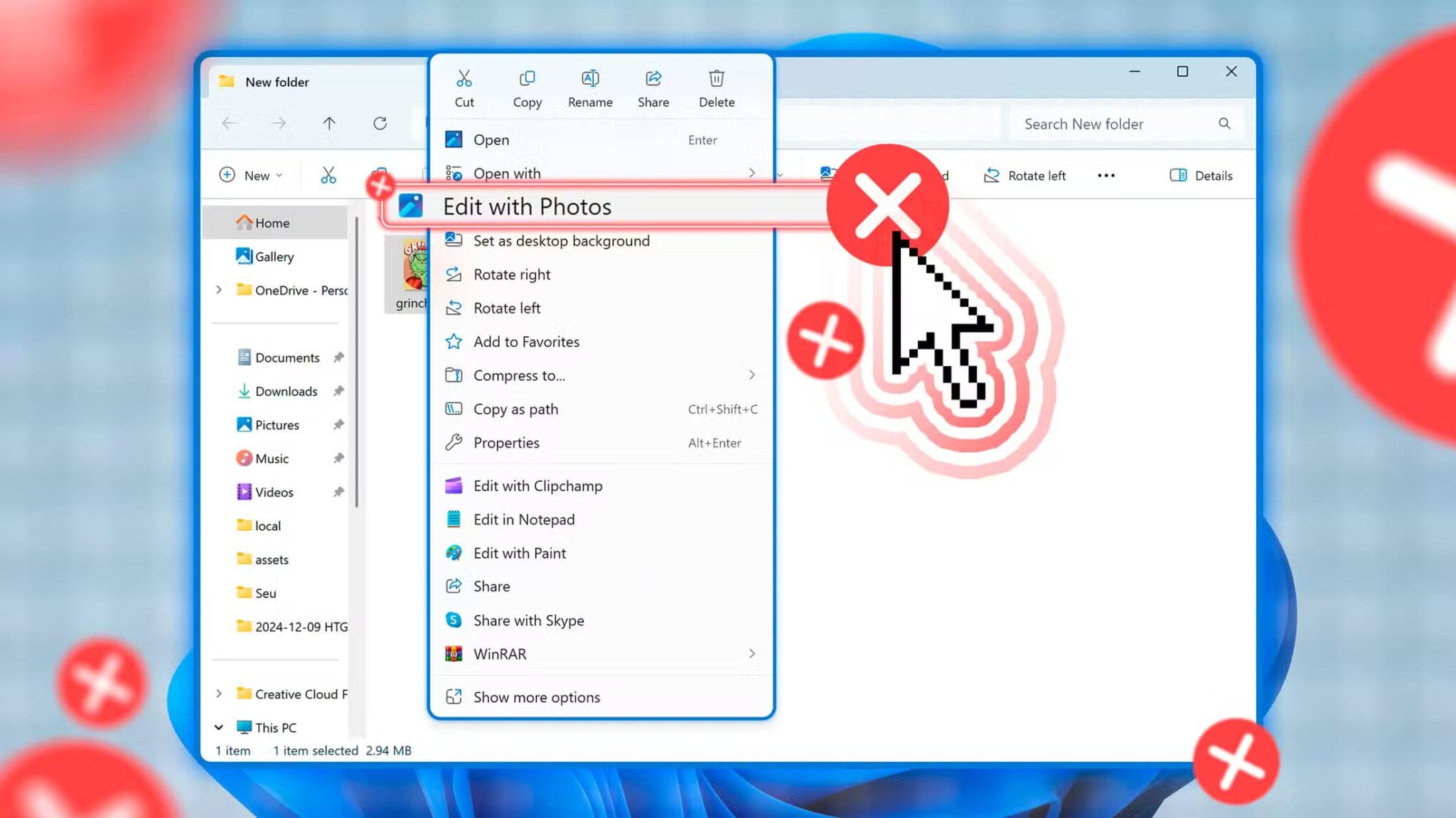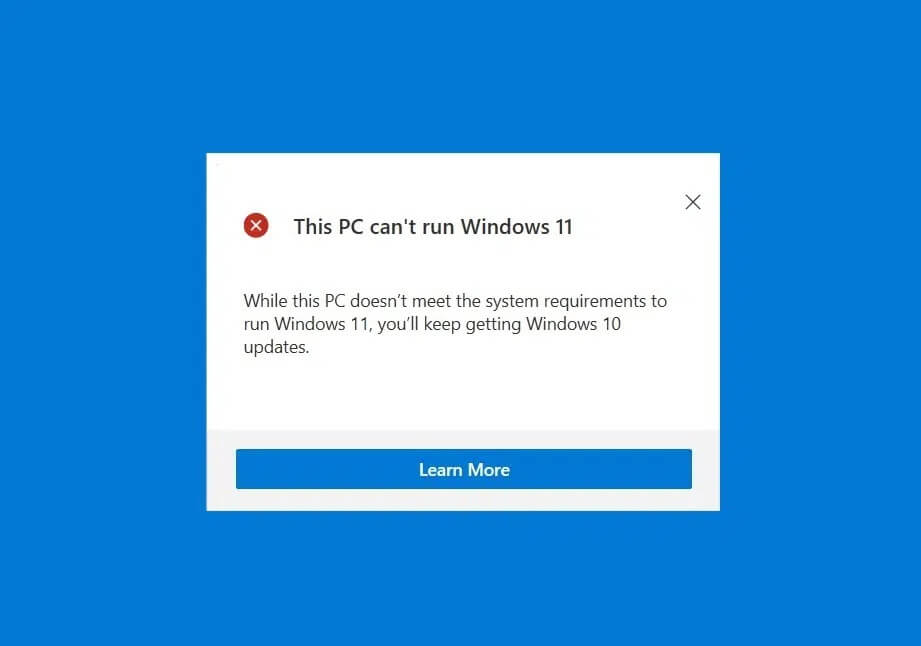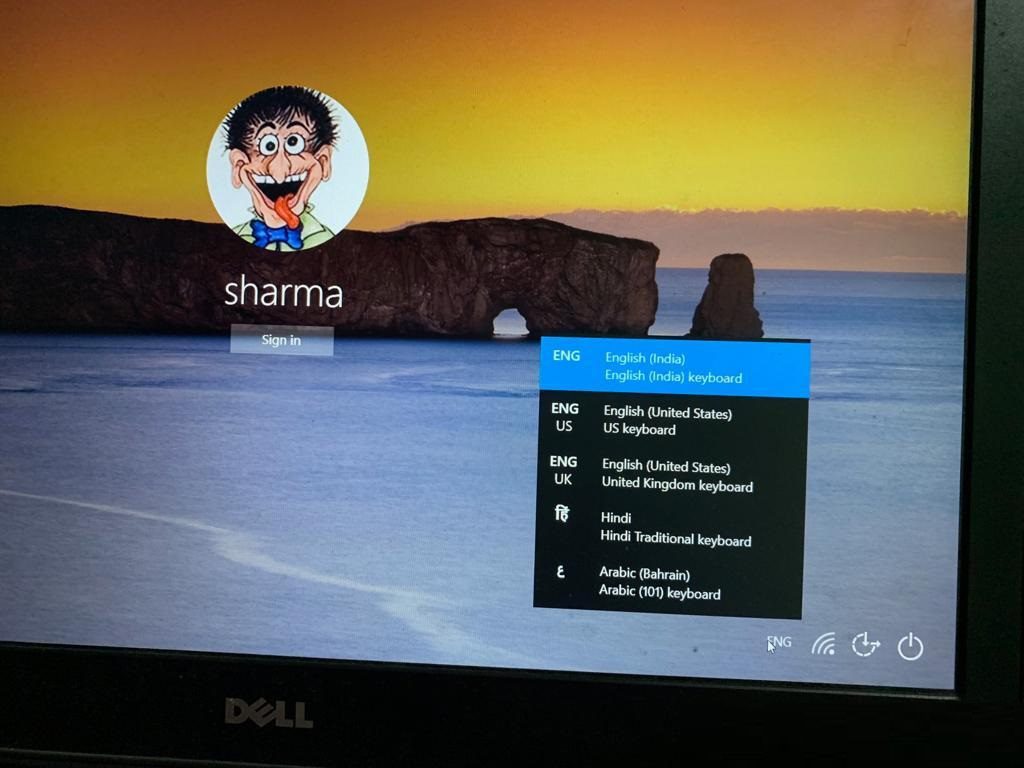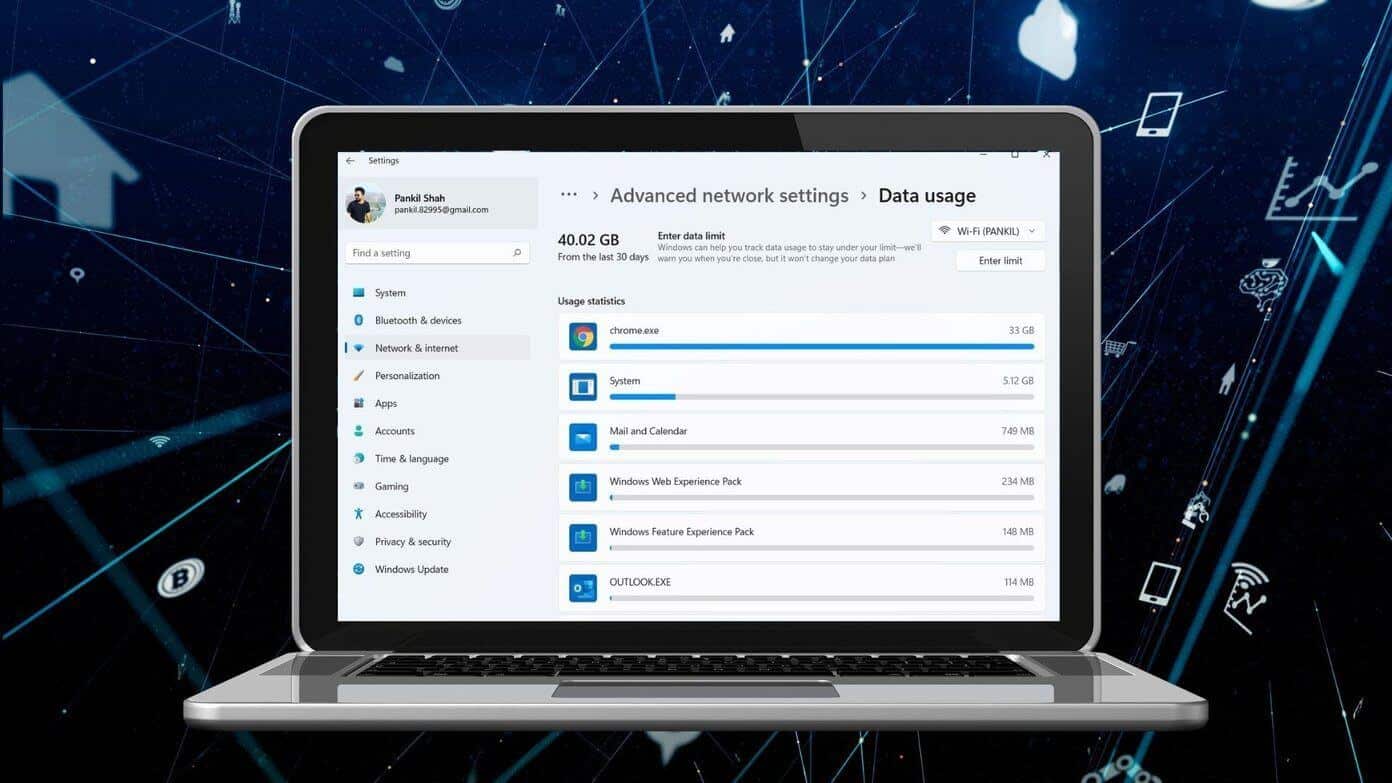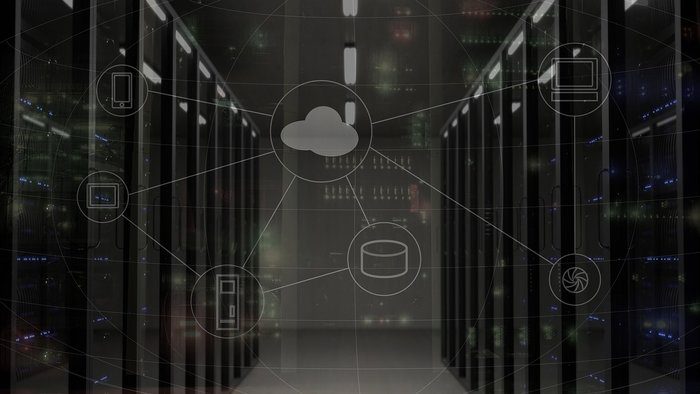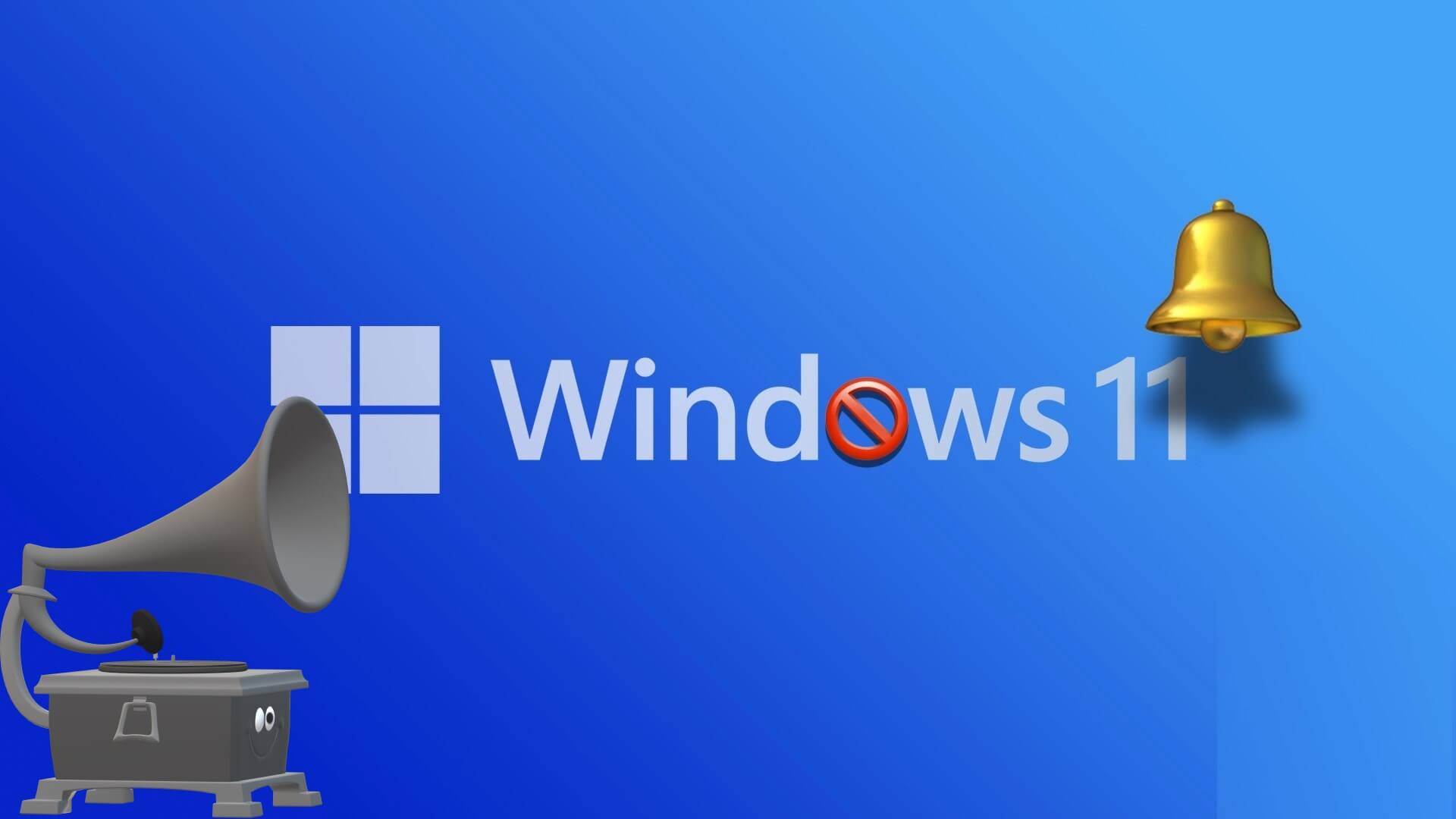Lette rejser er normen, men i takt med at hjemmearbejdekulturen indhenter den, bliver bærbare computere gradvist en vigtig del af denne liste. Men med lange timer brugt på et fly eller tog virker det mere produktivt at se en film eller indhente noget arbejde. For at gøre dette kan du aktivere eller deaktivere flytilstand i Windows 11 og bruge din bærbare computer bekvemt.

Selv med flytilstand aktiveret, kan du stadig bruge din pc offline. Så alt, der allerede er downloadet til din enhed, vil fungere, så længe det ikke behøver at blive opdateret eller kræver cloud-synkronisering. Når det er deaktiveret, kan normal funktionalitet genoptages. Men før vi diskuterer, hvordan man slår flytilstand til eller fra i Windows 11, lad os kort diskutere, hvad flytilstand er på en Windows-pc.
Hvad er flytilstand, og hvorfor skal man bruge den i Windows 11?
Som navnet antyder, gør Flytilstand din bærbare computer klar til at flyve. Med et klik på en knap slukkes alle trådløse forbindelser, såsom Bluetooth, Wi-Fi, mobiltjenester, placeringstjenester osv., hvilket forhindrer din computer i at sende eller modtage signaler. Når du er i Flytilstand, skal du klikke på den relevante indstilling igen for at tænde dem igen.
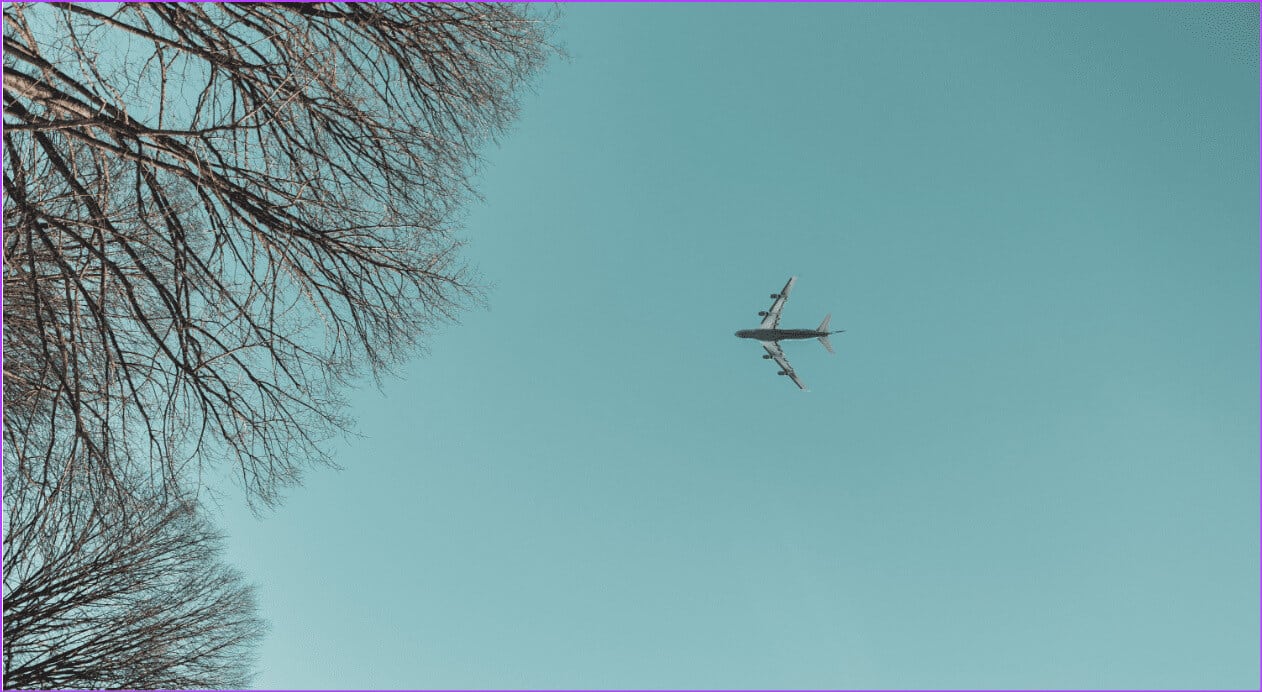
Men kan flytilstand også bruges til andre formål? Lad os se nærmere på det:
- Fejlfind din enhed: Hvis du oplever problemer med Bluetooth, Wi-Fi-forbindelse osv., kan du nogle gange løse dette ved at slå Flytilstand til og fra. Dette vil tvinge dit Windows-system til at genstarte alle forbindelsestjenester og dermed rette midlertidige fejl.
- Undgå distraktioner: Fordi Flytilstand sætter din computer helt offline, er det en fantastisk måde at eliminere distraktioner, mens du laver noget vigtigt. Når du er færdig, skal du blot slukke for at genoptage normal drift.
- Spar batterilevetid: Da alle trådløse forbindelser er slået fra, behøver Windows ikke længere at bruge yderligere ressourcer til at administrere dem. Dette kan spare batteristrøm, især når dit batteri allerede er lavt, men du ikke har adgang til en oplader.
Aktivér eller deaktiver flytilstand i Windows 11
Processen med at aktivere eller deaktivere Flytilstand er enkel. Du kan bruge en tastaturgenvej eller endda menupunkterne i låseskærmen. Hvis disse ikke er tilgængelige, kan du bruge appen Indstillinger og endda menuen Optagelse. For flere detaljer, her er en trinvis vejledning.
1. Brug en tastaturgenvej
De fleste producenter tildeler den første række på tastaturet til specifikke funktionstaster. Dette giver brugerne mulighed for hurtigt at tænde, slukke, øge eller mindske bestemte funktioner, såsom lydstyrke, lysstyrke, mute osv. Hvis du derfor vil aktivere flytilstand uden at bruge nogen indstillinger, skal du gå til dit tastatur og trykke på Funktions- eller Fn + F12-tasterne samtidig.
For nogle computere kan tastaturgenvejen være anderledes. I dette tilfælde skal du finde tasten med flyikonet. Tryk derefter på tasten. Fn + Brug flyikonet sammen for at slå flytilstand til eller fra.
2. Brug loginskærmen
Trin 1: Tryk på ikonet på låseskærmen. Wi-Fi.
Trin 2: Her skal du klikke på Flytilstand.
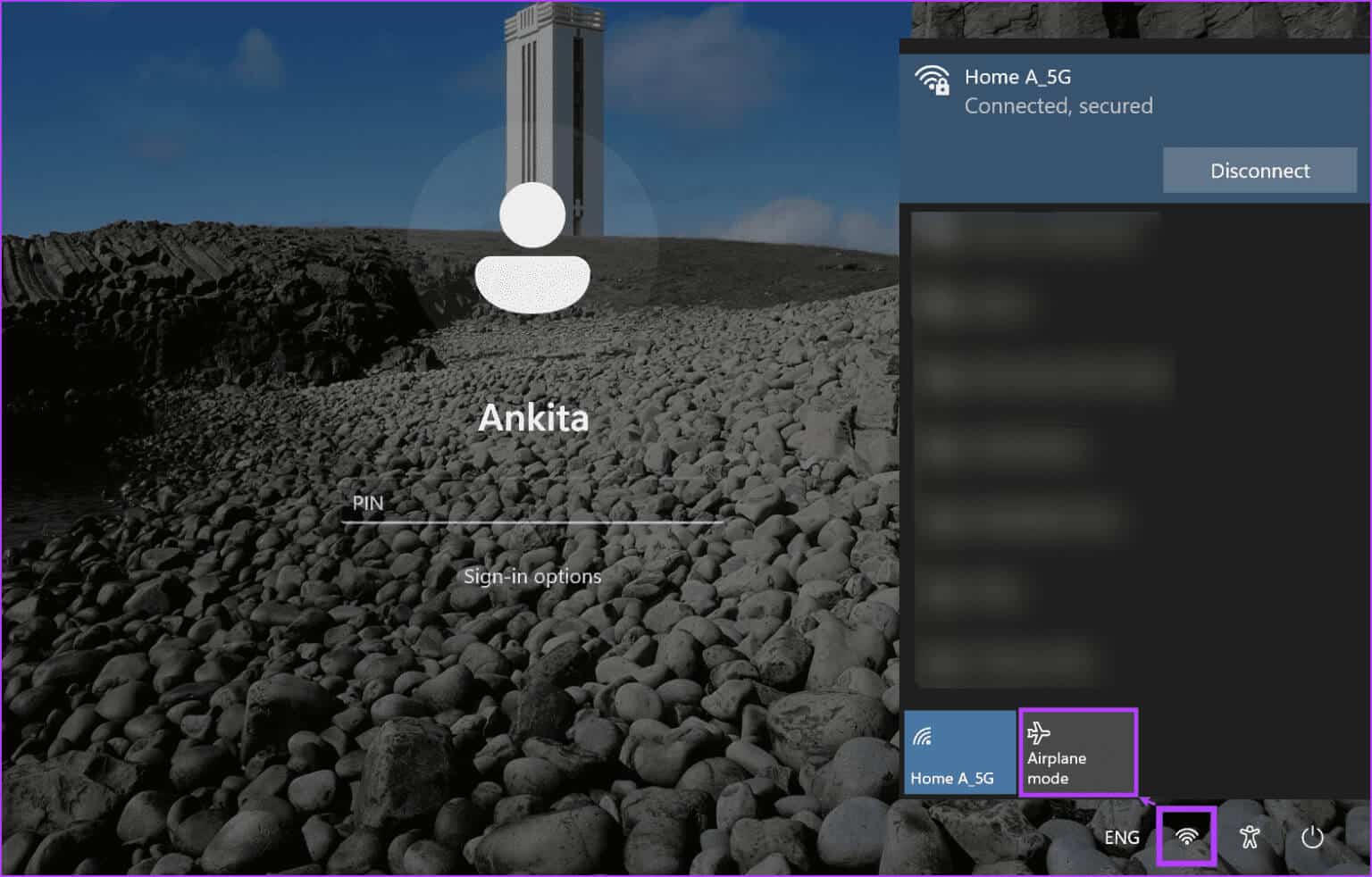
Dette vil aktivere eller deaktivere flytilstand på din Windows 11-enhed.
3. Brug menuen med hurtigindstillinger
Trin 1: Gå til nederste højre hjørne og klik på ikonet Netværk, lyd eller batteri For at åbne panelet for hurtigindstillinger.
Trin 2: Her skal du klikke på boksen. Flytilstand.
Bemærk: Hvis du ikke kan se feltet Flytilstand,Føj det til din liste over hurtige indstillinger Brug af tilpasningsmuligheder.
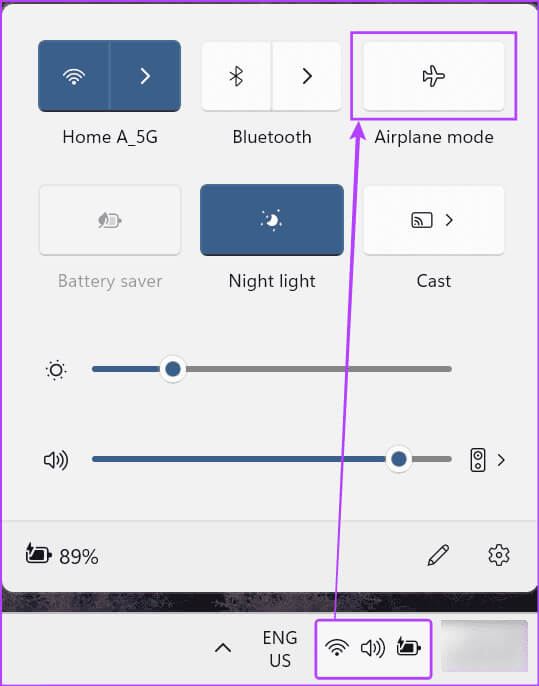
Dette vil øjeblikkeligt slå Flytilstand til eller fra på din Windows-enhed. Se efter flyikonet på proceslinjen for at se, om Flytilstand er aktiveret.
Derudover kan du også klikke på feltet Wi-Fi og Bluetooth for at aktivere dem manuelt, selv når flytilstand er aktiveret. Windows vil huske denne indstilling, næste gang flytilstand aktiveres.
4. Brug menuen Indstillinger
Trin 1: Åben Indstillinger På din enhed ved hjælp af Windows -tast + I.
Tip: Alternativt kan du bruge andre metoder til at:Åbn appen Indstillinger.
Trin 2: Fra menupunkterne skal du klikke på "Netværk og internet".
Trin 3: Klik derefter på Flytilstand.
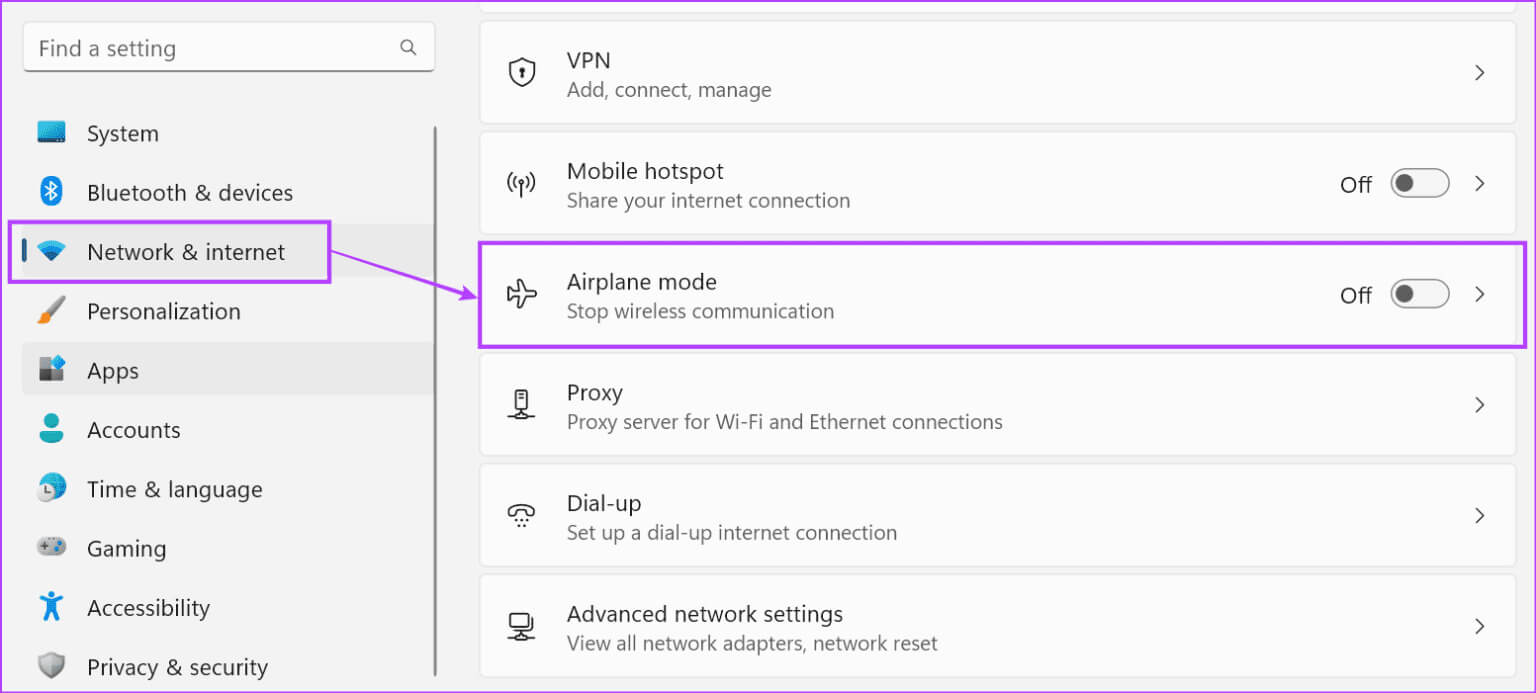
Bemærk: Du kan deaktivere flytilstand ved at slå denne knap fra. Dette vil nulstille knapperne nedenfor til deres tidligere positioner.
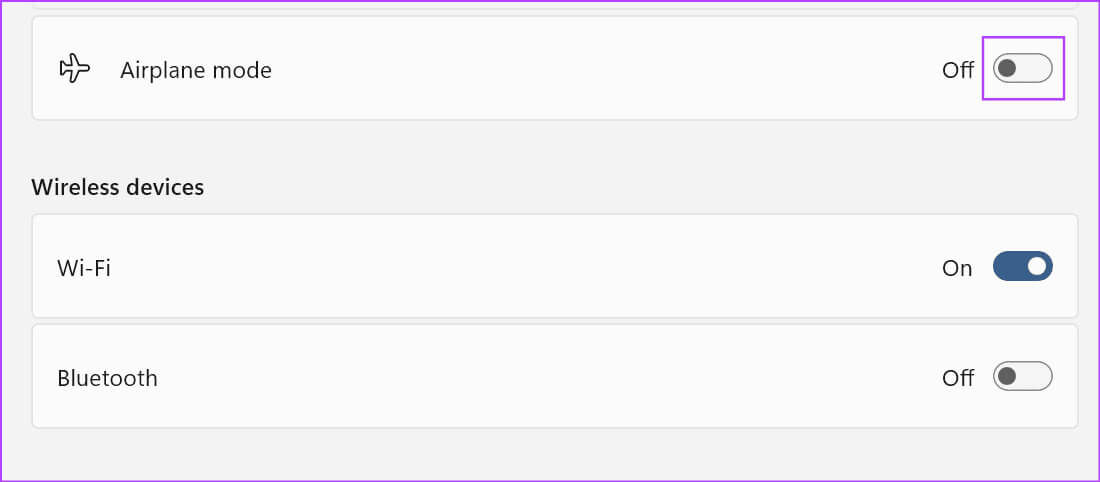
Trin 5: Kør derefter, hvis det er nødvendigt Slå Wi-Fi og Bluetooth til/fra.
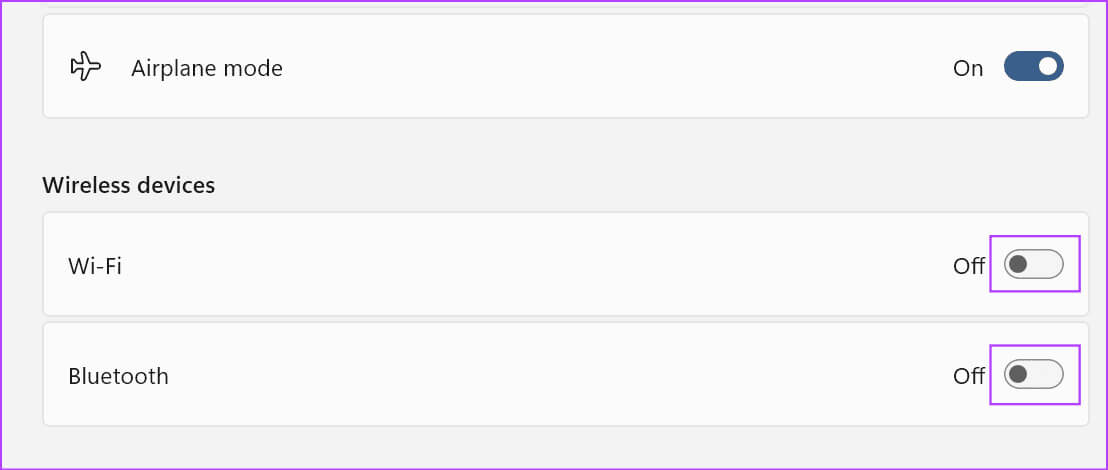
5. Brug Registreringseditor
Trin 1: Brug nøgle Windows + R For at åbne kørselsvinduet.
Trin 2: Her, skriv regedit Tryk derefter på Indtast For at køre kommandoen. Klik på, hvis du bliver bedt om det. Ja.
Tip: Se alle de andre måder atÅbn Registreringseditor i Windows 11.
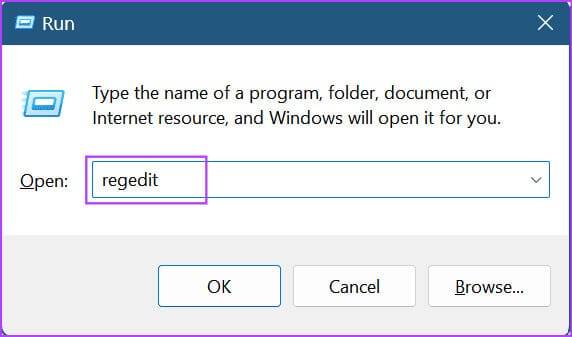
Trin 3: Når Registreringseditoren er åben, skal du skrive følgende kommando i søgefeltet og trykke på Enter. Enter.
Computer\HKEY_LOCAL_MACHINE\SYSTEM\CurrentControlSet\Control\RadioManagement\SystemRadioState
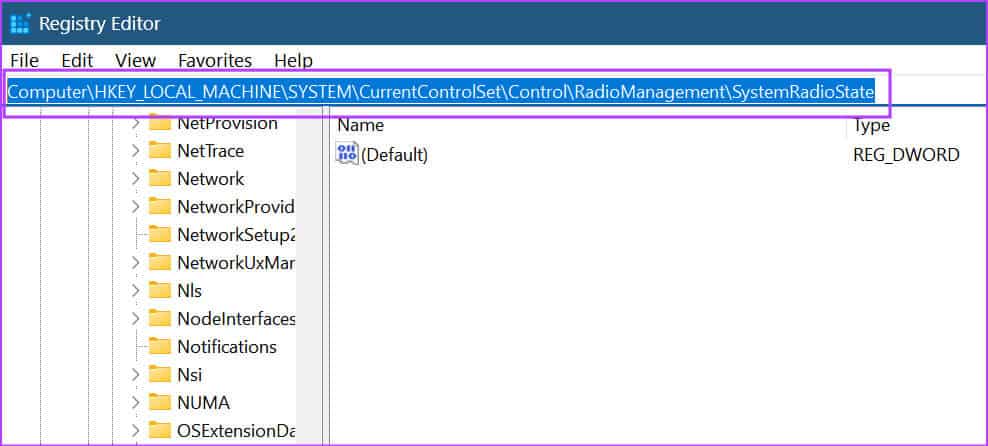
Trin 5: trykke på Modifikation.
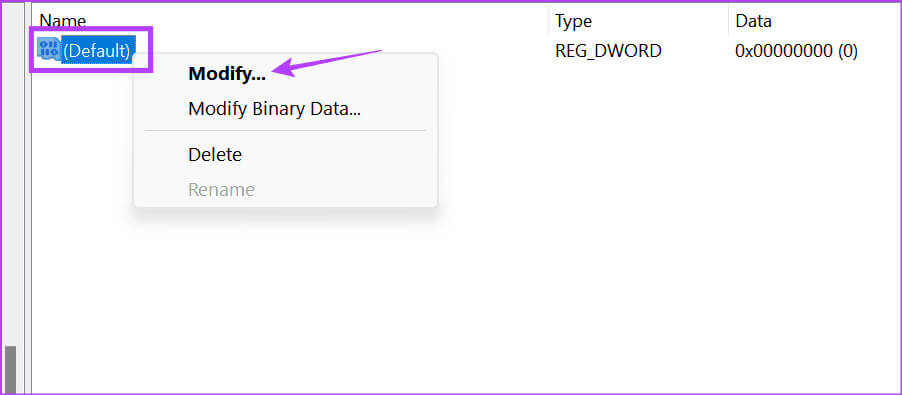
Trin 6: Indtast nu 1 I værdidatafeltet for at aktivere Flytilstand.
Bemærk: Indtast 0 for at deaktivere flytilstand.
Trin 7: Klik på OKAY.
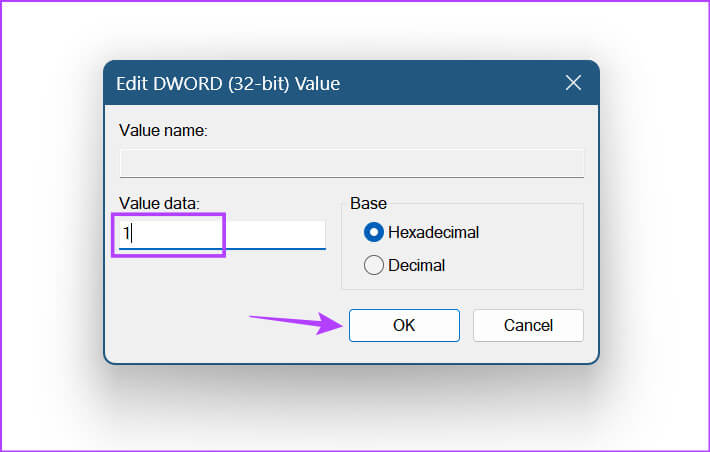
Afhængigt af den indtastede værdi vil dette aktivere eller deaktivere flytilstand i Windows 11.
Ofte stillede spørgsmål:
Q1. Kan man bruge Wi-Fi eller Bluetooth, selv når flytilstand er aktiveret?
Svar: Når du aktiverer flytilstand via vinduet Indstillinger, kan du aktivere Wi-Fi eller Bluetooth separat. Når du har gjort dette, husker Windows denne indstilling og bruger den, når du aktiverer flytilstand. Eller du kan manuelt aktivere Wi-Fi eller Bluetooth fra menuen Hurtige indstillinger, når din Windows-enhed er i flytilstand.
Q2. Hvordan tjekker man, om Windows 11 er i flytilstand?
Svar: I menuen Hurtige indstillinger vil et niveauikon være synligt i stedet for det almindelige Wi-Fi-ikon. Dette hjælper dig med at vide, om din Windows-pc i øjeblikket er i flytilstand. Alternativt kan du bruge en af metoderne ovenfor til at se, om den nødvendige knap eller de indstillinger for flytilstand er aktiveret, for at dobbelttjekke og bekræfte.
Rejs uden bekymringer
Selvom flytilstand primært er beregnet til at hjælpe dig med at betjene din computer, selv mens du flyver, er det en fantastisk måde at slukke for al kommunikation, hvis du vil se eller skrive uden distraktioner. Så vi håber, at denne artikel hjælper dig med at forstå, hvordan du aktiverer eller deaktiverer flytilstand i Windows 11. Derudover kan du også se vores vejledning, hvis flytilstand ikke slukker. Slå flytilstand til på en Windows-enhed.